Tilføj Scan med Windows Defender til Windows 8 kontekstmenu
Miscellanea / / February 14, 2022
Windows Defender, der blev lanceret med Windows Vista, kunne ikke imponere mig selv i den opgraderede Windows 7-version. Men på samme tid gjorde Microsoft Security Essentials et rimeligt stykke arbejde med at beskytte en computer mod nogle af de almindelige virustrusler og fik positive anmeldelser på markedet.
Nu hvor begge - Microsoft Security Essentials og Windows Defender - er kombineret i Windows 8, er jeg forvirret, om jeg skal stole på det nu. Jeg har allerede dækket en artikel, der siger hvordan man helt deaktiverer Windows 8 Defender, før du installerer et nyt antivirus, men hvis du planlægger at bruge det som din standardbeskyttelse, er der en meget grundlæggende ting, som værktøjet mangler. Højreklik på kontekstmenuens scanningsindstilling på mapper.
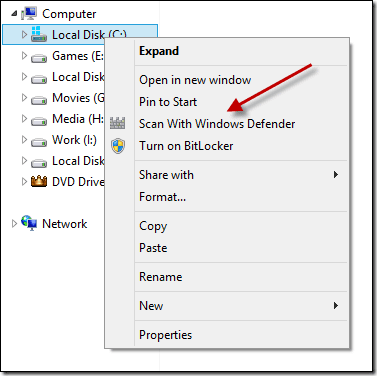
Muligheden for at scanne en mappe ved hjælp af højreklikmenuen kan findes i næsten alle velkendte antivirusprodukter og hvis du gerne vil tilføje muligheden til Windows Defender i Windows 8, her er hvordan det gøres (vi fandt processen på WindowsClub).
Bemærk: Processen involverer omfattende redigering af registreringsdatabasen og bør udføres med stor forsigtighed. Det burde du også sikkerhedskopiere dit register først i et eksternt drev.
Tilføj scanning med Windows Defender i Windows 8 kontekstmenu
Trin 1: Åbn Windows 8 Kør-boksen, skriv ind Regedit32.exe og tryk enter. Du skal kræve administrative rettigheder for at udføre handlingen.
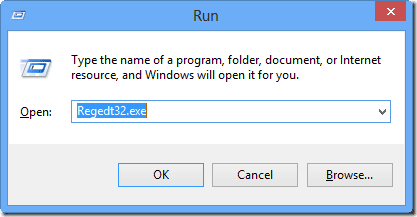
Trin 2: I Windows Registry Editor skal du navigere til HKEY_CLASSES_ROOT\folder\shell og oprette en ny undernøgle i venstre rude. Navngiv nøglen WindowsDefender for at oprette en ny mappe.
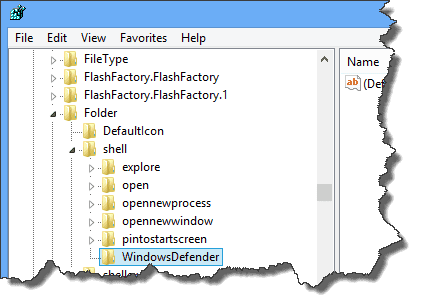
Trin 3: Vælg WindowsDefender i venstre sidebjælke, og højreklik hvor som helst i højre side for at oprette en ny streng. Indtaste %ProgramFiles%\\Windows Defender\\EppManifest.dll i datafeltet og navngiv det Ikon.
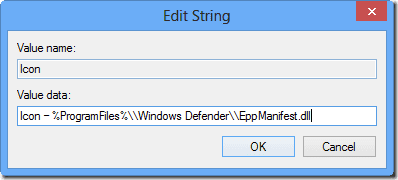
Trin 4: Når du har gjort det, skal du tilføje en anden streng, angive dataene som Scan med Windows Defender og navngive dem MUIVerb.

Trin 5: Opret nu en ny undernøgle under WindowsDefender, navngiv den Kommando og rediger dataene i standard DWORD til “C:\Program Files\Windows Defender\MpCmdRun.exe” -scan -scantype 3 -SignatureUpdate -fil %1.
Konklusion
Det er alt, du kan nu afslutte registreringseditoren og prøve den nyligt tilføjede kontekstmenuindstilling på en mappe. For at lette tingene kan du bare download min registreringsnøgle backup-fil og kør dem på din computer med administrative rettigheder. Simpelt og nemt.
Glem ikke at dele dine tanker om Windows 8 Defender. Vil du virkelig stole på det som din computers standard antivirus, eller vil du installere en alternativ freeware?
Sidst opdateret den 3. februar, 2022
Ovenstående artikel kan indeholde tilknyttede links, som hjælper med at understøtte Guiding Tech. Det påvirker dog ikke vores redaktionelle integritet. Indholdet forbliver upartisk og autentisk.



